ホームページ >システムチュートリアル >Windowsシリーズ >Win11 グループ ポリシー エディターがブロックされている場合はどうすればよいですか? Win11 グループ ポリシー エディターが問題分析をブロックする
Win11 グループ ポリシー エディターがブロックされている場合はどうすればよいですか? Win11 グループ ポリシー エディターが問題分析をブロックする
- PHPz転載
- 2024-02-13 08:12:081081ブラウズ
php editor XiguaではWin11のグループポリシーエディターがブロックされる問題の解決方法を紹介します。 Win11 オペレーティング システムを使用している場合、グループ ポリシー エディターがブロックされる状況が発生し、ユーザーに迷惑がかかる場合があります。しかし、心配しないでください。この記事ではこの問題を詳しく説明し、解決策を提供します。初心者でも経験豊富なユーザーでも、この記事は Win11 グループ ポリシー エディターがブロックされる問題を解決し、この機能をスムーズに使用できるようにするのに役立ちます。続いて、具体的な解決策を見ていきましょう!
Win11 グループ ポリシー エディターがブロックされている問題分析
1. まずキーボードの「Win R」を押してファイル名を指定して実行を開きます。
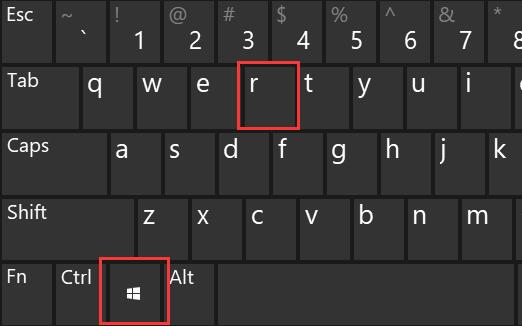
2. 次に、「regsvr32 gpedit.dll」と入力し、Enter キーを押して登録グループ ポリシーを確認します。
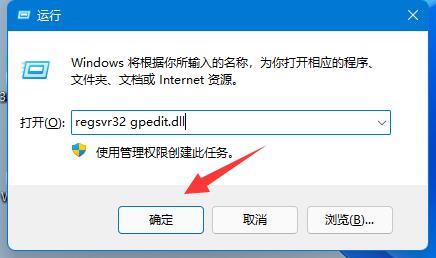
#3. 登録が完了したら、「regedit」と入力して Enter キーを押し、登録フォームを開きます。
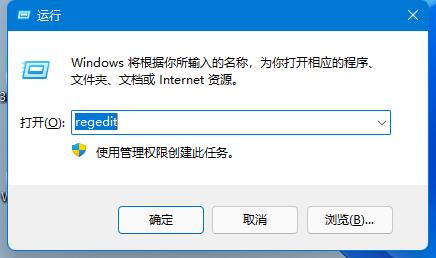
4. 次に、「Computer\HKEY_CURRENT_USER\Software\Policies\Microsoft\MMC」パスを入力します。
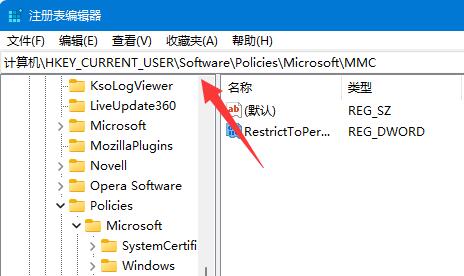
5. 次に、ダブルクリックして「RestrictToPermittedSnapins」値を開き、「0」に変更して保存します。
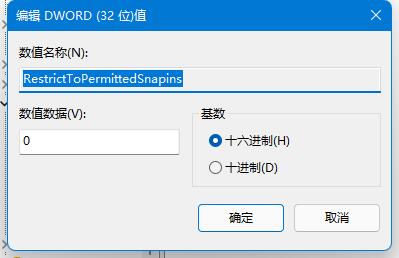
以上がWin11 グループ ポリシー エディターがブロックされている場合はどうすればよいですか? Win11 グループ ポリシー エディターが問題分析をブロックするの詳細内容です。詳細については、PHP 中国語 Web サイトの他の関連記事を参照してください。

